
Medan Windows 8 kom med vissa SkyDriveintegrationen var mildast sagt dyster - särskilt med tanke på hur molnlagring blir alltmer en norm än en nyhet i denna anslutna värld. Med Windows 8.1 har Microsoft hanterat dessa brister ganska bra och integrerat SkyDrive i operativsystemet på ett sömlöst sätt. Inte bara kan du enkelt komma åt, synkronisera och spara dina data till ditt SkyDrive-konto, men du kan också synkronisera fler PC-inställningar och din kamerarulle, och till och med ställa in SkyDrive som standardplats för att spara dina dokument! För att komplettera det, så får både Windows 8 och RT nu fullständig integrerad Explorer-integration med SkyDrive i Desktop-läge, utan att behöva installera SkyDrive för Desktop-appen separat.
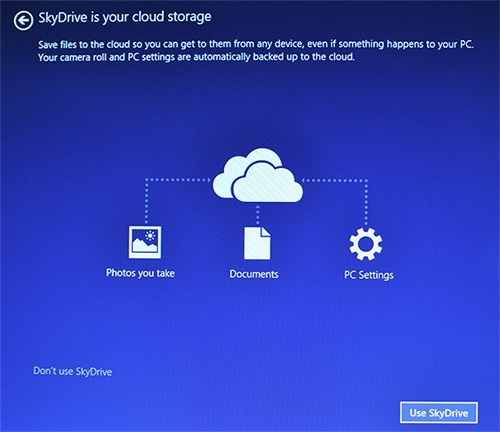
Deep SkyDrive-integration är en del av Windows 8.1, men det betyder inte att du inte får någon kontroll över i vilken utsträckning du vill använda tjänsten. Tvärtom, du blir tillfrågad om det i själva den inledande installationsprocessen, som visas på bilden ovan. Om du väljer att gå vidare med att använda SkyDrive till fullo kommer det att användas för att hålla de flesta av dina PC-inställningar såväl som alla bilder från din kamerarulle synkroniserade till molnet och tillgängliga på alla dina enheter. Detta ställer också in SkyDrive som standardplats för att spara filer.
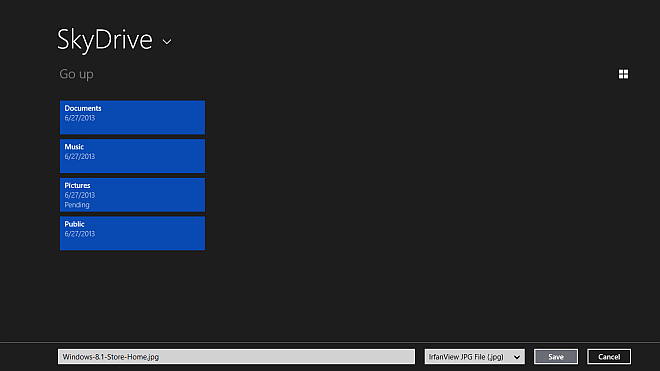
Börjar med gränssnittet på SkyDriveDen moderna UI-appen stöder nu alla åtgärder i appfältet som är tillgängliga för dina lokala filer, till skillnad från den ganska begränsade uppsättningen av åtgärder som fanns i Windows 8. Det finns ingen mer "Uppdatera" -aktion heller, eftersom alla molnfiler visas nu automatiskt utan behov av någon uppdatering, oavsett om de är endast online eller synkroniserade offline.
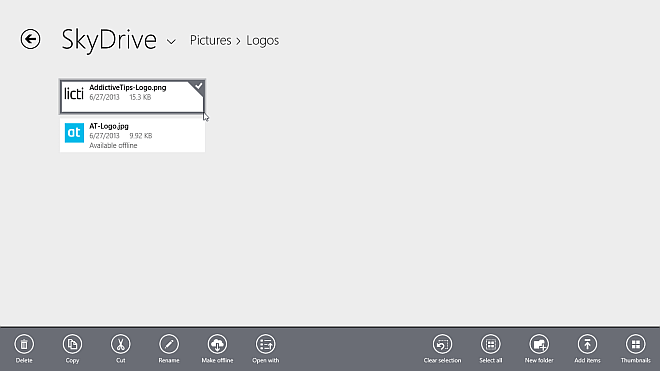
På tal om offlineåtkomst, alla SkyDrive-filer ellermappens tillgänglighet kan ställas in endast online eller offline med den tillgängliga växeln i appfältet, och allt som ställs in för offlineåtkomst hålls i realtidssynkronisering när det är anslutet till internet. Även i fallet med online-åtkomst känns det att öppna en av dem direkt som att arbeta med offline-filer medan du är ansluten till internet. det gör dem tillgängliga offline och alla ändringar kan göras till dem precis som i en lokal fil. Du kan öppna bilder som sparats på din SkyDrive och redigera dem direkt med de nya Photo Editor-funktionerna, precis som lokala bilder. Självfallet kan du alltid ställa tillbaka dem till online-bara efter eventuella redigeringar för att spara utrymme på din enhet, vilket kan komma speciellt användbart på Windows RT-tabletter som vanligtvis inte har mycket tillgängligt lagringsutrymme.
Som nämnts ovan, Windows 8.1 ger full inbyggd SkyDrive-integration i Desktop-läge, med tjänsten som får sin egen toppnivå, utbyggbar nod i sidofältet. Allt ser ut, känns och fungerar precis som tidigare, förutom att filer och mappar inte synkroniseras som standard, och du måste selektivt välja vilka filer eller mappar som ska synkroniseras. Du kan göra detta genom att helt enkelt högerklicka på objektet och välja 'Gör tillgängligt offline' från snabbmenyn. Även till och med online-artiklarna är fortfarande synliga här, och att öppna alla filer som bara är online gör dem tillgängliga offline automatiskt för att öppna dem.
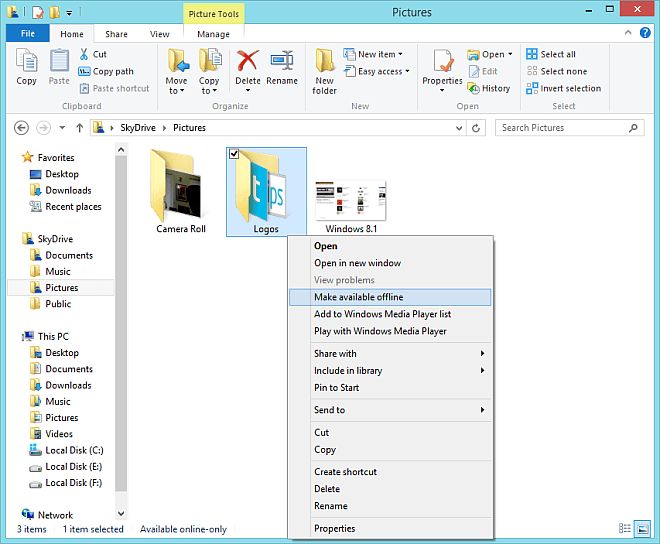
Som vi nämnde tidigare får du fullständig kontrollunder den grad du vill att SkyDrive ska användas automatiskt. Du kan komma åt dessa inställningar från SkyDrive-avsnittet i appen PC Settings. Dessa inställningar är indelade i tre avsnitt. Avsnittet Lagringsutrymme visar status för ditt totala, tillgängliga och använda SkyDrive-utrymme, med möjlighet att köpa mer lagringsutrymme om du behöver.
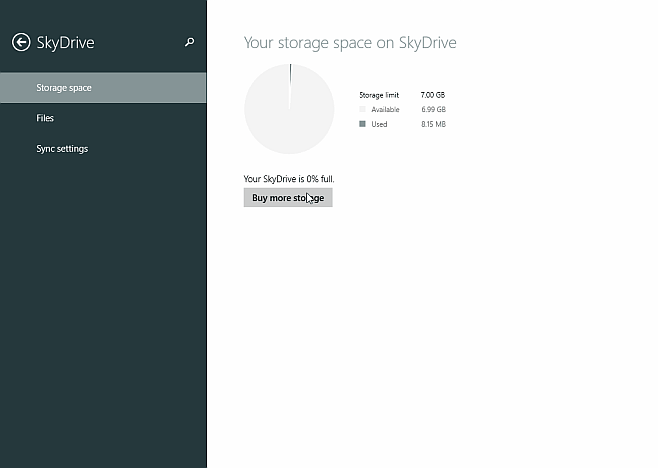
Sedan finns det avsnittet Filer, där du kanange hur filer sparas från din dator till din SkyDrive. Här kan du aktivera eller inaktivera spara dokument på SkyDrive som standard samt synkronisera foton och videor från din kamerarullmapp. Du får ange kvaliteten för att ladda upp kamerarullen foton mellan bra och bäst, men kom ihåg att det senare alternativet kommer att ta mer plats på din SkyDrive i händelse av många högupplösta foton. Du kan också välja om du vill ladda upp och ladda ner filer via en uppmätt internetuppkoppling separat eller inte för vanliga och roaminglägen.
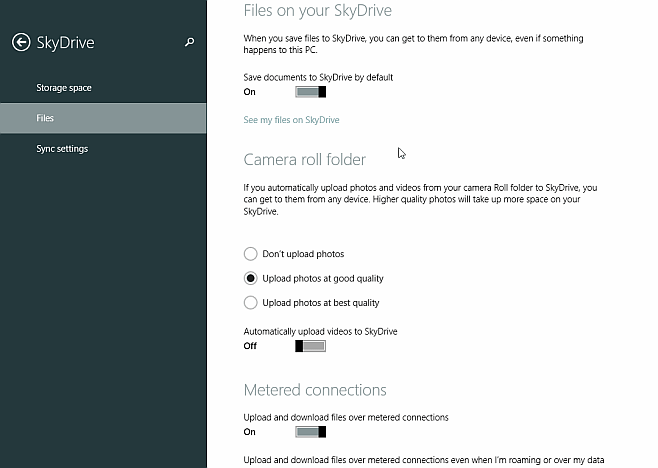
Slutligen låter du synkroniseringsavsnittet växlasynkronisering av PC-inställningar till SkyDrive, och om inställningarna som inte synkroniseras mellan enheter ska åtminstone säkerhetskopieras till SkyDrive eller inte. Dessutom kan du också välja vilka inställningar som ska synkroniseras, inklusive Startskärm, Utseende och Desktop-anpassningsinställningar, installerade appinställningar och data, webbläsare (Internet Explorer) inställningar och data (öppna flikar, favoriter, hemsidor och historik), lösenord för webbplatser, nätverk, Hemgrupp och vissa appar, språkinställningar, Inställningar för enkel åtkomst och vissa andra Windows-inställningar som File Explorer, mus, skrivare och mer. Även här kan du välja om inställningar ska synkroniseras på uppmätta anslutningar och i roamingläge.
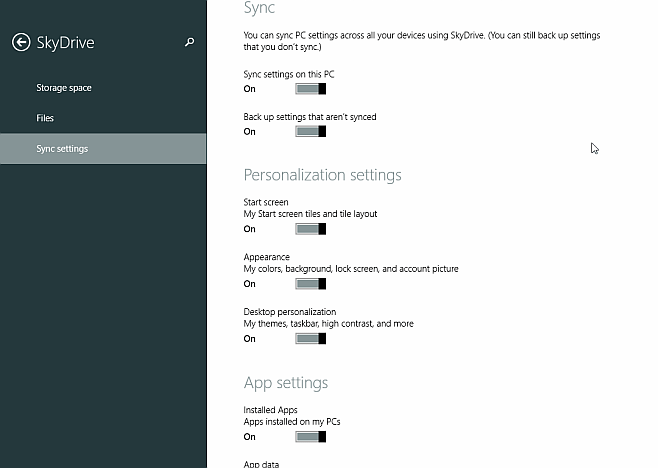
Med Windows 8.1, Microsoft har gjort SkyDrive-integration precis som den borde vara - det finns inget som verkar vilja, och allt fungerar som en charm i den utsträckning att det är lätt att glömma om du arbetar med onlinefiler eller offline-filer medan du använder en anständig bredbandsanslutning . För användare som starkt förlitar sig på molnlagring och särskilt för användare av Windows RT-enheter som vanligtvis har beklagligt låga mängder tillgängligt lagringsutrymme, bör denna djupa SkyDrive-integration enbart vara anledning till att uppdatera till Windows 8.1.













kommentarer